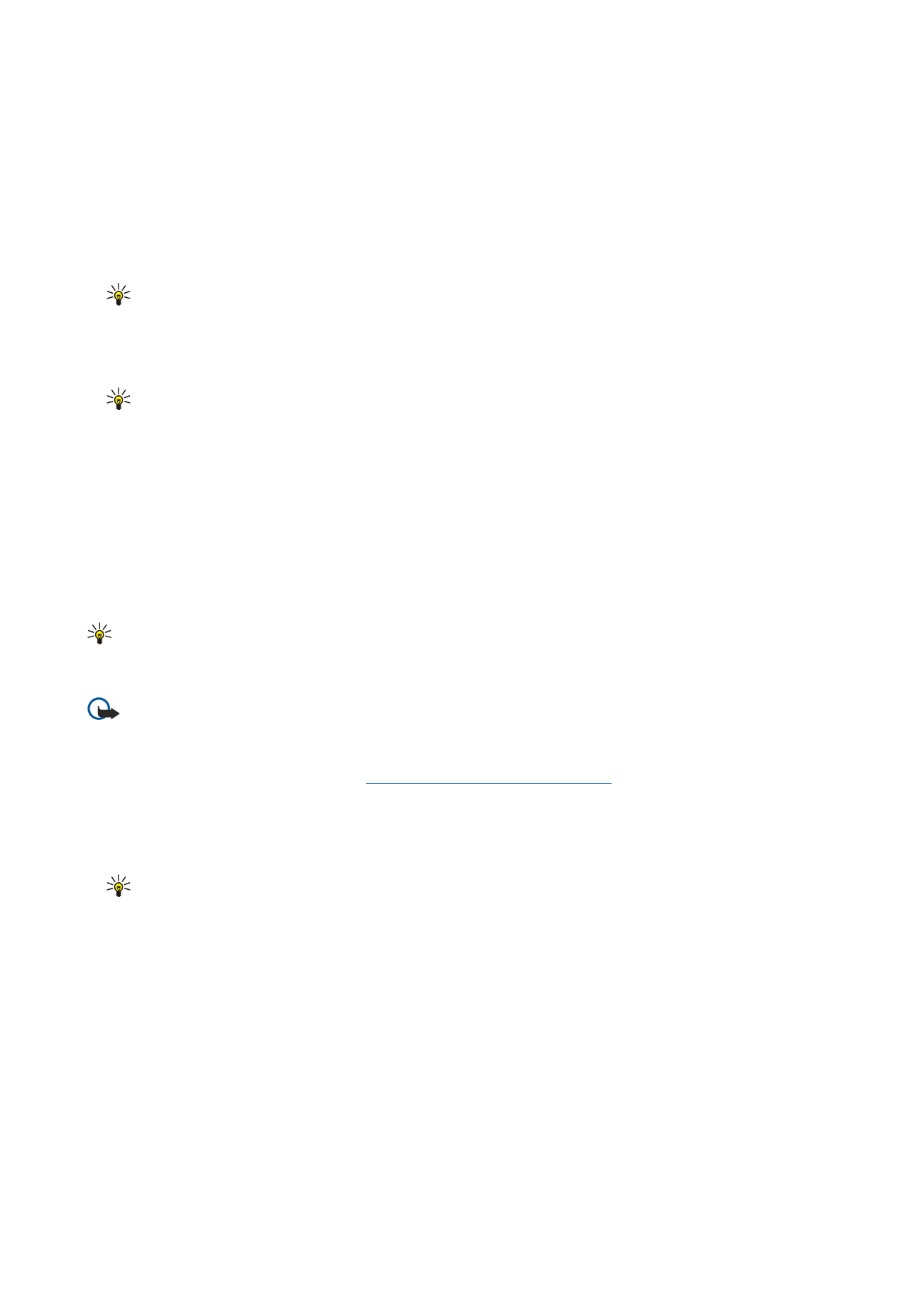
Oprettelse af præsentationer
Vælg
Ny besked
>
MMS-besked
.
1. Tryk på navigeringstasten i feltet
Til
for at vælge modtagere fra
Kontakter
, eller indtast modtagernes mobiltelefonnumre
eller e-mail-adresser manuelt.
2. Vælg
Valg
>
Opret præsentation
, og vælg en præsentationsskabelon.
Tip: En skabelon kan definere, hvilke medieobjekter du kan inkludere i præsentationen, hvor de vises, og hvilke
effekter der vises mellem billeder og sider.
3. Rul til et tekstområde, og indtast teksten.
4. Hvis du vil indsætte billeder, lydfiler, videofiler eller noter i præsentationen, skal du rulle til det relevante objektområde og
vælge
Valg
>
Indsæt
.
Tip: Hvis du vil flytte rundt mellem objektområder, skal du rulle op og ned.
5. Vælg
Indsæt
>
Ny side
for at tilføje sider.
6. Vælg
Valg
, og vælg mellem følgende muligheder:
•
Vis
— Få vist, hvordan MMS-præsentationen ser ud, når den åbnes. MMS-præsentationer kan kun ses på kompatible enheder,
der understøtter præsentationer. De kan se forskelligt ud på forskellige enheder.
•
Baggrundsindstil.
— Vælg baggrundsfarven til præsentationen og baggrundsbilleder til de forskellige sider.
•
Effektindstillinger
— Vælg effekter mellem billeder eller sider.
Det er ikke muligt at oprette MMS-præsentationer, hvis
MMS-oprettelsestilst.
er
Begrænset
. Hvis du vil ændre
MMS-
oprettelsestilst.
, skal du vælge
Beskeder
>
Valg
>
Indstillinger
>
MMS-besked
.
De tilgængelige funktioner kan variere.
Tryk på navigeringstasten for at sende MMS-beskeden.
Tip: Hvis du vil gemme beskeden i
Kladder
uden at sende den, skal du vælge
Udført
.